 用于放置块(矩形)。
用于放置块(矩形)。
您可以通过以下方式访问此工具: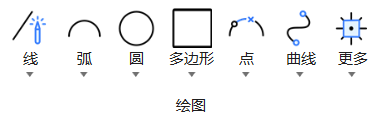
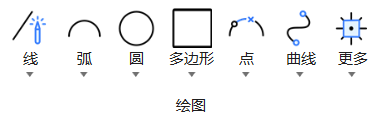
- 功能区:拆分按钮
- 功能区:拆分按钮
- 工具箱:线性元素
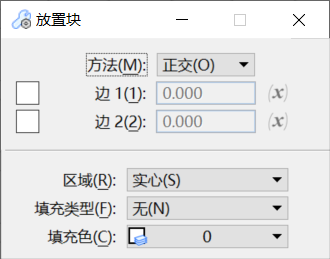
- 方法
- 设置如何确定块的方向。
- 正交 — 块与在其中输入第一个数据点的视图正交。
- 旋转 — 使用数据点定义方向(放置矩形中的第 3 步)。
- 居中 - 生成的块以数据点为中心(数据点两侧相等)。
- 边 1
- 使您能够定义第一条边。在字段中填充值。
 按钮可将新的或现有的变量分配至边值。可以在下拉列表中看到任何现有变量以及用于创建新变量和新表达式的选项。
按钮可将新的或现有的变量分配至边值。可以在下拉列表中看到任何现有变量以及用于创建新变量和新表达式的选项。 按钮表示变量已分配至值。
按钮表示变量已分配至值。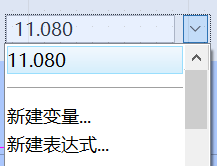
- 新建变量:用于为选定的边值定义新变量。
- 新建表达式:用于为边值定义新表达式。
注: 可以通过选择元素的重置弹出(右键单击)菜单中的删除参数变量选项,删除变量关联。此选项仅可用于放置期间使用分配至边的变量放置的块。选择相应元素,右键单击并选择以下选项。变量将与元素取消关联。删除变量后,可以编辑元素属性中的值。
- 边 2
- 使您能够定义第二条边。注: 按照边 1 中所述的相同步骤,为该边定义新的变量或表达式。
- 区域
- 激活区域 — 实体或孔。
- 填充类型
- 激活填充类型 — 无(无填充)、不透明(使用“激活颜色”填充)或轮廓(使用“填充色”填充)。
- 填充色
- 设置填充块时采用的颜色和可选渐变。
- 如果“填充类型”为“不透明”,则“激活颜色”为填充色。
- 如果“填充类型”为“轮廓”,填充色可以不同于“激活颜色”,而“激活颜色”将成为轮廓颜色。
PLACE BLOCK ICON
PLACE BLOCKORTHOGONAL ROTATED
注: 在三维模式下,如果以不同于第一个数据点的深度放置第二个数据点,则块将绕视图的 x 轴旋转,以便将对角放置在第二个数据点上。换言之,第一个数据点定义块的一个水平段的深度,第二个数据点定义相对段的深度。